Πώς να ανοίξετε και να διαβάσετε αρχεία Small Memory Dump (dmp) στα Windows 11/10
Όταν μια εφαρμογή των Windows που εκτελείται σταματά ή διακόπτεται απροσδόκητα, το σύστημά σας δημιουργεί ένα «αρχείο ένδειξης σφάλματος» για να αποθηκεύσει τις πληροφορίες που υπάρχουν λίγο πριν συμβεί το συμβάν σύγκρουσης. Η ανάγνωση αυτών των αρχείων ένδειξης σφάλματος μπορεί να σας βοηθήσει να βρείτε και να αντιμετωπίσετε την αιτία του σφάλματος. Βρείτε πώς μπορείτε να διαβάσετε ένα μικρό αρχείο ένδειξης σφαλμάτων μνήμης που(memory dump file) δημιουργήθηκε από τα Windows.
Ανάγνωση αρχείων Small Memory Dump ( DMP ).
Ένα μικρό αρχείο ένδειξης σφαλμάτων μνήμης καταγράφει το μικρότερο σύνολο χρήσιμων πληροφοριών που μπορεί να σας βοηθήσουν να εντοπίσετε γιατί μια εφαρμογή διακόπηκε ή σταμάτησε απροσδόκητα. Η νεότερη έκδοση των Windows δημιουργεί αυτόματα ένα νέο αρχείο κάθε φορά που ο υπολογιστής σας σταματά απροσδόκητα. Το ιστορικό που σχετίζεται με αυτά τα αρχεία αποθηκεύεται στο %SystemRoot%Minidumpφάκελο. Ο τύπος αρχείου dump περιέχει τις ακόλουθες πληροφορίες:
- Το μήνυμα Διακοπή(Stop) και οι παράμετροι του και άλλα δεδομένα
- Μια λίστα με φορτωμένα προγράμματα οδήγησης
- Το περιβάλλον του επεξεργαστή ( PRCB ) για τον επεξεργαστή που σταμάτησε
- Οι πληροφορίες διεργασίας και το πλαίσιο του πυρήνα ( EPROCESS ) για τη διαδικασία που σταμάτησε
- Οι πληροφορίες διεργασίας και το πλαίσιο του πυρήνα ( ETHREAD ) για το νήμα που σταμάτησε
- Η στοίβα κλήσης λειτουργίας πυρήνα(Kernel-mode) για το νήμα που σταμάτησε.
Οι χρήστες μπορούν να χρησιμοποιήσουν το εργαλείο Windows Debugger (WinDbg.exe)(Windows Debugger (WinDbg.exe)) για να διαβάσουν μικρά αρχεία ένδειξης σφαλμάτων μνήμης. Το ( WinDbg ) διατίθεται ως μέρος της πιο πρόσφατης έκδοσης του πακέτου Εργαλείων εντοπισμού σφαλμάτων(Debugging Tools) για Windows .
Μπορείτε να εγκαταστήσετε τα εργαλεία εντοπισμού σφαλμάτων ως αυτόνομο στοιχείο από το κιτ ανάπτυξης λογισμικού των Windows(Windows Software Development Kit) ( SDK ).
Κατά τη διάρκεια της εγκατάστασης, όταν εμφανιστεί ο οδηγός εγκατάστασης SDK , επιλέξτε το πλαίσιο που επισημαίνεται στα Εργαλεία εντοπισμού σφαλμάτων για Windows(Debugging Tools for Windows) . Αυτή η ενέργεια θα σας επιτρέψει να εγκαταστήσετε τα εργαλεία εντοπισμού σφαλμάτων ως αυτόνομο στοιχείο από το κιτ ανάπτυξης λογισμικού των Windows(Windows Software Development Kit) ( SDK ).
Αφού ρυθμίσετε το πρόγραμμα εντοπισμού σφαλμάτων των Windows(Windows Debugger) , ανοίξτε ένα στοιχείο ένδειξης σφαλμάτων επιλέγοντας την επιλογή Open Crash Dump από το μενού Αρχείο(File) ή πατώντας CTRL+D.
Όταν εμφανιστεί το παράθυρο διαλόγου Open Crash Dump στην οθόνη του υπολογιστή σας, εισαγάγετε την πλήρη διαδρομή και το όνομα του αρχείου ένδειξης σφάλματος στο πλαίσιο Όνομα αρχείου(File name) ή χρησιμοποιήστε το πλαίσιο διαλόγου για να επιλέξετε τη σωστή διαδρομή και το σωστό όνομα αρχείου.
Τώρα, όταν έχει επιλεγεί το κατάλληλο αρχείο, επιλέξτε Άνοιγμα(Open) .
Περιμένετε(Wait) μερικά δευτερόλεπτα για να επιτρέψετε τη φόρτωση του αρχείου ένδειξης σφαλμάτων καθώς συνδέεται στο Internet και πραγματοποιεί λήψη των απαιτούμενων συμβόλων για εμφάνιση στην ανάγνωση.
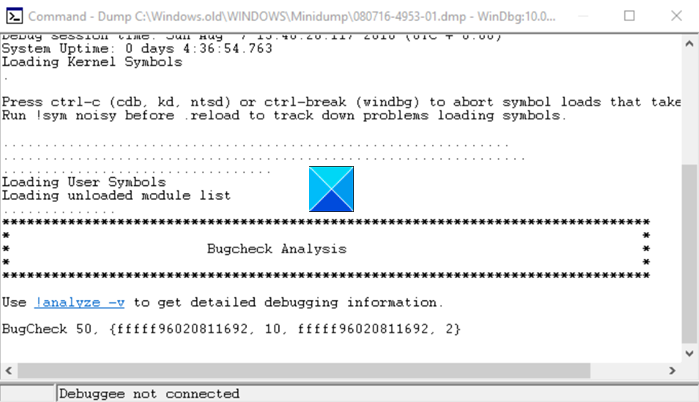
Θα πρέπει να δείτε ένα μήνυμα που διαβάζει – Ο εντοπισμός σφαλμάτων δεν είναι συνδεδεμένος(Debugee not connected) .
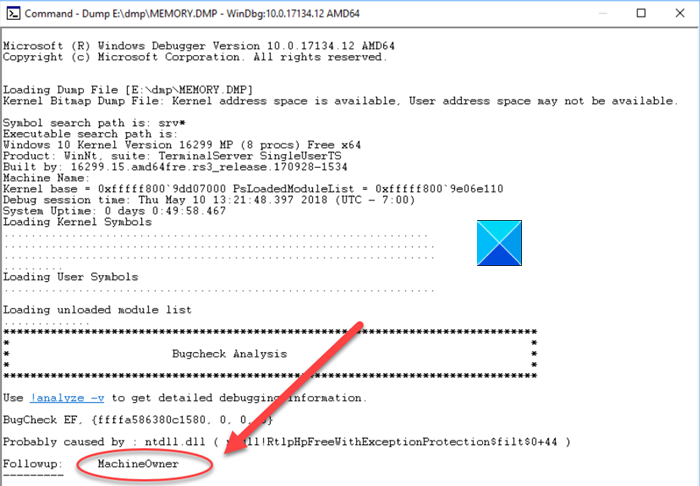
Αφού ολοκληρωθεί η επιτυχής λήψη όλων των συμβόλων, το ακόλουθο μήνυμα θα πρέπει να είναι ορατό στο κάτω μέρος του κειμένου ένδειξης – Παρακολούθηση: MachineOwner.(Followup: MachineOwner.)
Εισαγάγετε μια εντολή στη γραμμή εντολών στο κάτω μέρος του παραθύρου ένδειξης σφαλμάτων για να αναλύσετε το αρχείο ένδειξης σφαλμάτων. Θα πρέπει να δείτε έναν σύνδεσμο που λέει !analyze -vκάτω από την Ανάλυση ελέγχου σφαλμάτων(Bugcheck Analysis) .

Πατήστε το σύνδεσμο για να εισαγάγετε την εντολή !analyze -vστη γραμμή εντολών στο κάτω μέρος της σελίδας.

Μόλις ολοκληρωθεί, μια λεπτομερής ανάλυση ελέγχου σφαλμάτων θα πρέπει να καταλαμβάνει το χώρο της οθόνης.

Κάντε κύλιση(Scroll) προς τα κάτω στην ενότητα όπου λέει STACK_TEXT . Το πεδίο STACK_TEXT δείχνει ένα ίχνος στοίβας του ελαττωματικού στοιχείου. Εδώ, θα βρείτε σειρές αριθμών με κάθε σειρά ακολουθούμενη από άνω και κάτω τελεία και λίγο κείμενο. Το κείμενο θα πρέπει να σας βοηθήσει να προσδιορίσετε την αιτία της συντριβής και, εάν ισχύει, ποια υπηρεσία το διακόπτει.
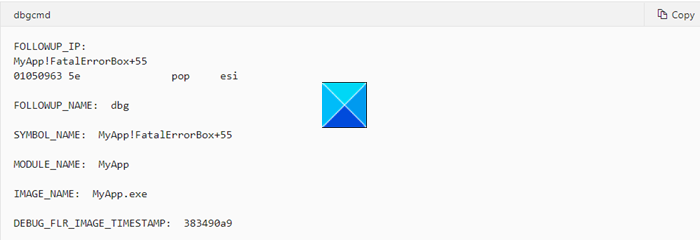
Χρησιμοποιήστε την !analyzeεπέκταση για να λάβετε περισσότερες λεπτομέρειες. Μην ξεχάσετε να χρησιμοποιήσετε την -v
Διαβάστε(Read) : Πώς να δημιουργήσετε μη αυτόματα ένα αρχείο Crash Dump(manually create a Crash Dump file) στα Windows 11/10.
Κατά την εκτέλεση, η εντολή '!analyze' θα καθορίσει την εντολή που πιθανώς προκάλεσε το σφάλμα και θα την εμφανίσει στο πεδίο FOLLOWUP_IP .
- Το SYMBOL_NAME - εμφανίστε το σύμβολο
- MODULE_NAME – εμφανίζει τη λειτουργική μονάδα
- IMAGE_NAME – εμφανίζει το όνομα της εικόνας
- DEBUG_FLR_IMAGE_TIMESTAMP – εμφανίζει τη χρονική σήμανση εικόνας που αντιστοιχεί σε αυτήν την οδηγία
Κάντε τις απαραίτητες ενέργειες για να επιλύσετε το πρόβλημα!
- Μπορείτε επίσης να χρησιμοποιήσετε το εργαλείο γραμμής εντολών (use the command-line tool) Dumpchk.exe για να ελέγξετε ένα αρχείο ένδειξης σφαλμάτων μνήμης.
- Μπορείτε να χρησιμοποιήσετε το λογισμικό Crash Dump Analyzer για(Crash Dump Analyzer software) να αναλύσετε αναφορές σφαλμάτων.
- Εναλλακτικά, μπορείτε να χρησιμοποιήσετε το WhoCrashed Home Edition(WhoCrashed Home Edition) για να ελέγξετε για σφάλματα με ένα μόνο κλικ. Το εργαλείο κάνει μια μεταθανάτια ανάλυση crash-dump των Windows Memory Dumps και παρουσιάζει όλες τις πληροφορίες που συγκεντρώθηκαν με κατανοητό τρόπο.
Ελπίζω να βοηθάει!
Σχετικό διαβάζει:(Related reads:)
- Ρυθμίσεις αποθήκευσης μνήμης των Windows
- Όρια φυσικής μνήμης σε αρχεία Crash Dump(Physical Memory Limits in Crash Dump files)
- Διαμορφώστε τα Windows για τη δημιουργία Crash Dump Files σε μπλε οθόνη
- Ελέγξτε τον αριθμό των αρχείων ένδειξης μνήμης, τα Windows δημιουργούν και αποθηκεύουν.
Related posts
Διορθώστε το σφάλμα εφαρμογής WerMgr.exe ή WerFault.exe στα Windows 11/10
Πώς να δημιουργήσετε μη αυτόματα ένα αρχείο Crash Dump στα Windows 11/10
Σφάλμα απέτυχε η κλήση της απομακρυσμένης διαδικασίας κατά τη χρήση του DISM στα Windows 11/10
Το Background Intelligent Transfer Service δεν λειτουργεί στα Windows 11/10
Διορθώστε το σφάλμα κρυπτογράφησης συσκευής σε προσωρινή αναστολή στα Windows 11/10
Δεν μπορείτε να λάβετε ή να πραγματοποιήσετε κλήσεις χρησιμοποιώντας την εφαρμογή Your Phone στα Windows 11/10
Τα Windows δεν μπορούν να λάβουν τις Ρυθμίσεις δικτύου από το δρομολογητή στα Windows 11/10
Η τοποθεσία επιφάνειας εργασίας δεν είναι διαθέσιμη ή προσβάσιμη στα Windows 11/10
Microsoft Office Click-to-Run Υψηλή χρήση CPU στα Windows 11/10
Εκτέλεση ως επιλογή διαχειριστή που δεν εμφανίζεται ή δεν λειτουργεί στα Windows 11/10
Σφάλμα που λείπει το λειτουργικό σύστημα δεν βρέθηκε στα Windows 11/10
Η υπηρεσία ήχου των Windows δεν εκτελείται στα Windows 11/10
Ο οργανισμός σας έχει απενεργοποιήσει τις αυτόματες ενημερώσεις στα Windows 11/10
Πώς να διορθώσετε προβλήματα WiFi στα Windows 11/10
Η σελίδα Ασφάλεια με μια ματιά στα Windows Security είναι κενή στα Windows 11/10
Ο υπολογιστής σας δεν υποστηρίζει το σφάλμα Miracast στα Windows 11/10
Τα στιγμιότυπα οθόνης δεν αποθηκεύονται στο φάκελο Εικόνες στα Windows 11/10
Δεν είναι δυνατή η μεταφορά και απόθεση αρχείων ή φακέλων στα Windows 11/10
Κεντρικός υπολογιστής παροχής WMI (WmiPrvSE.exe) Υψηλή χρήση CPU στα Windows 11/10
Το εργαλείο αποκοπής κλειδώθηκε, παγώνει ή κολλάει στα Windows 11/10
